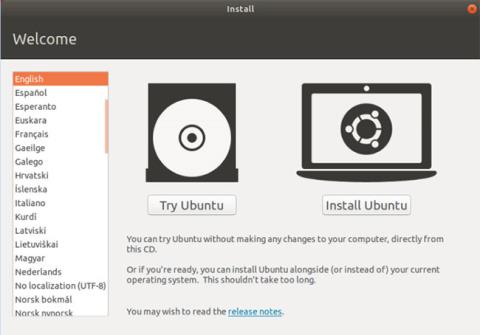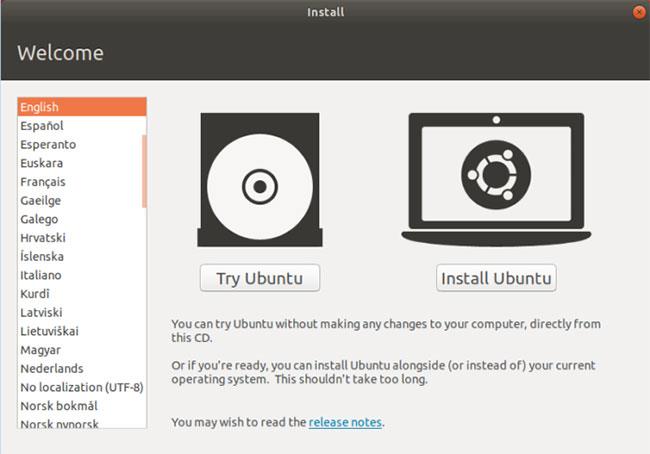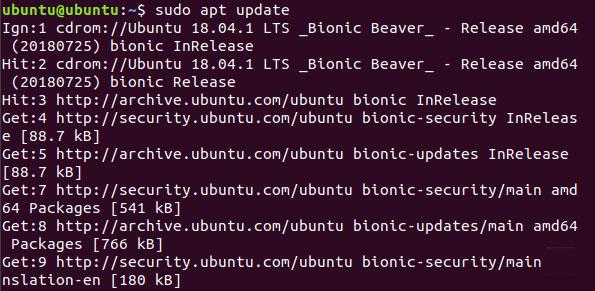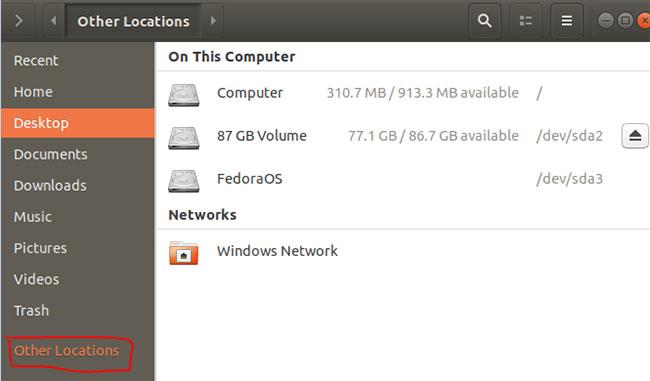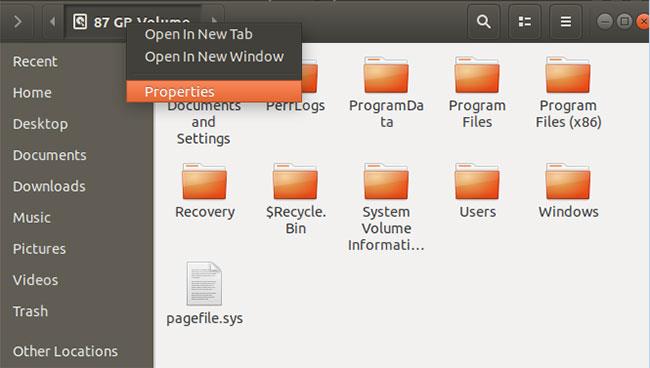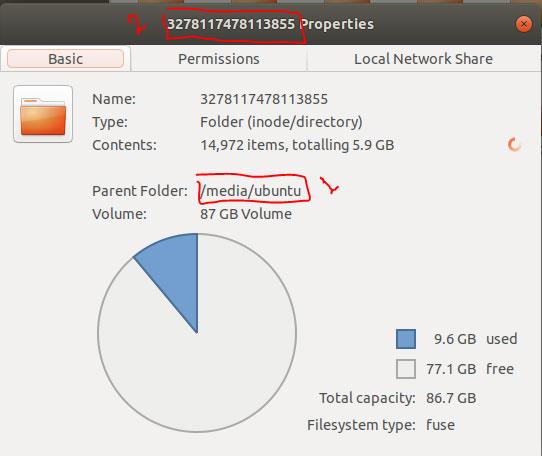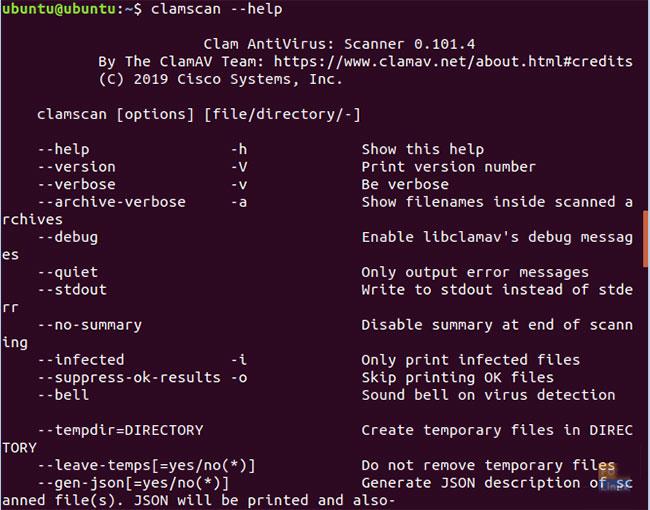Din Windows-dator är infekterad med ett virus eller ännu värre, du kan inte ens starta den. Om du äger en Ubuntu Live USB eller CD kan du använda den för att rensa upp din dator och försöka återställa Windows.
Varje Microsoft Windows-användare vet hur sårbart detta operativsystem är för skadlig programvara och virusattacker. Om din Windows-dator är infekterad med ett virus , finns det flera sätt att "rengöra" din dator.
Om Windows är startbart har du åtminstone en chans att starta ditt favorit antivirusprogram och börja städa. Men vad händer om virusinfektionen är så allvarlig att Windows inte kan starta ? Alla dina privata data är i fara.
I den här guiden kommer Quantrimang.com att visa dig hur du rengör din Windows-dator från infekterade virus med CD eller Ubuntu Live USB och ClamAV antivirusprogram. ClamAV är ett gratis antivirusprogram med öppen källkod som kan användas på Ubuntu .
Om du har en CD eller Ubuntu Live USB kan du använda den för att rensa upp din Windows-dator. Om det inte finns något kan du skapa ett sådant verktyg genom att följa instruktionerna i artikeln: Hur man skapar en Live Ubuntu Linux USB .
Ta bort virus från Windows PC med Ubuntu Live USB
Innan du börjar måste du se till att du har ändrat BIOS-inställningarna på din maskin för att starta från USB eller CD först. Börja nu med att sätta in Ubuntu Live-enheten (USB eller CD) i din dator och slå sedan på den.
Steg 1 : När installationsfönstret för Ubuntu visas, välj alternativet "Testa Ubuntu".
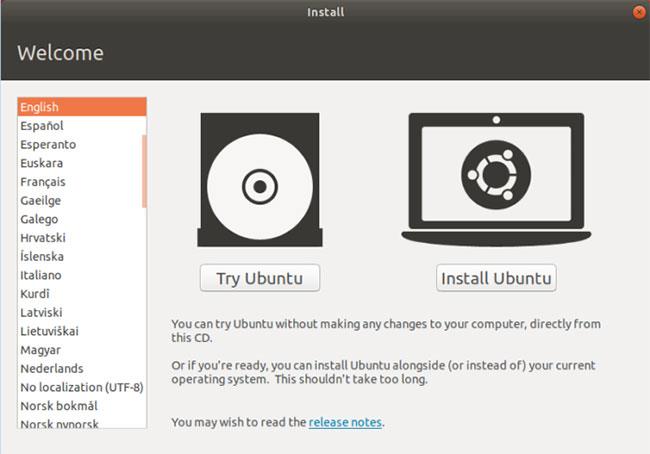
Steg 2 : När Ubuntu live-sessionen startar framgångsrikt, öppna terminalen och använd följande kommando för att uppdatera Ubuntu-förvaret.
sudo apt update
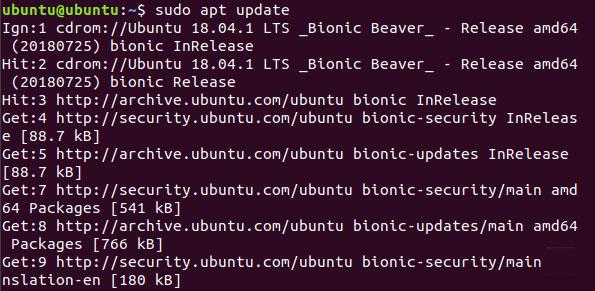
Steg 3 : För att installera ClamAV antivirusprogramvara på Ubuntu kan du använda följande kommando:
sudo apt install clamav
Steg 4 : Efter att ClamAV antivirusprogram har installerats, måste du veta platsen för den Windows-enhet du tänker skanna. Du kan hitta platsen för din Windows-enhet genom att öppna Ubuntu File Explorer och söka efter din Windows-enhet.
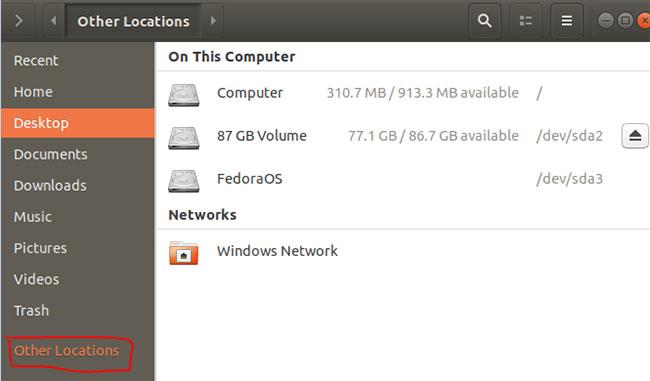
Steg 5 : När du har hittat Windows-enheten högerklickar du på fliken med Windows-enhetsnamnet från topppanelen i Utforskaren och väljer alternativet Egenskaper.
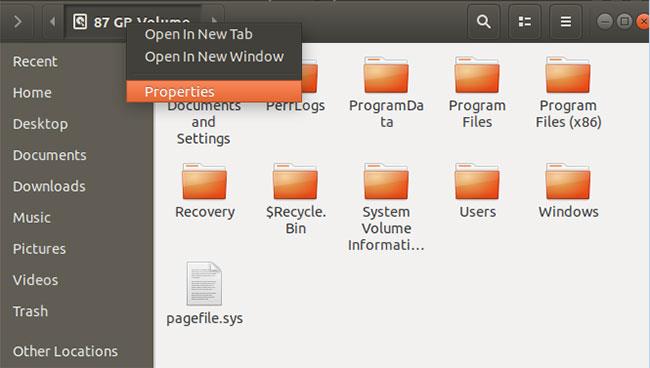
Steg 6 : När fönstret Egenskaper öppnas, hämtar du Windows-drivvägen och namnet härifrån, som du kan se på skärmdumpen nedan.
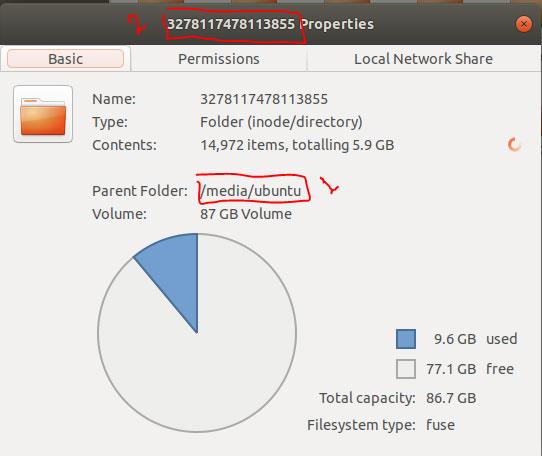
Steg 7 : Gå nu tillbaka till terminalen, sök efter Windows-drivvägen, som visas i skärmdumpen nedan.
Steg 8 : Därefter kan du börja skanna din Windows-enhet med följande kommando:
clamscan -r --bell -i WIN_DRIVE_PATH
Det föregående ClamAV-skanningskommandot innebär att söka efter alla infekterade filer och utfärda ett meddelande när det hittas.

Efter att ClamAV-skanningskommandot slutförts kommer du att få en sammanfattning av skanningsprocessen, som du kan se i skärmdumpen ovan.
Här är några ClamAV-skanningskommandoalternativ:
- -r - Alternativ för att utföra rekursiv skanning .
- –exclude=.avi - Alternativ för att utesluta ett fast mönster för att hoppa över saker som videor eller musikfiler.
- –scan-mail=ja/nej - Alternativ för att inkludera e-postfiler som hittats under systemsökning.
- –remove=yes/no - Alternativ för att radera alla skannade filer eller inte. Var försiktig när du använder det här alternativet!
Steg 9: För att veta mer om ClamAV-skanningsalternativ, använd nästa kommando.
clamscan --help
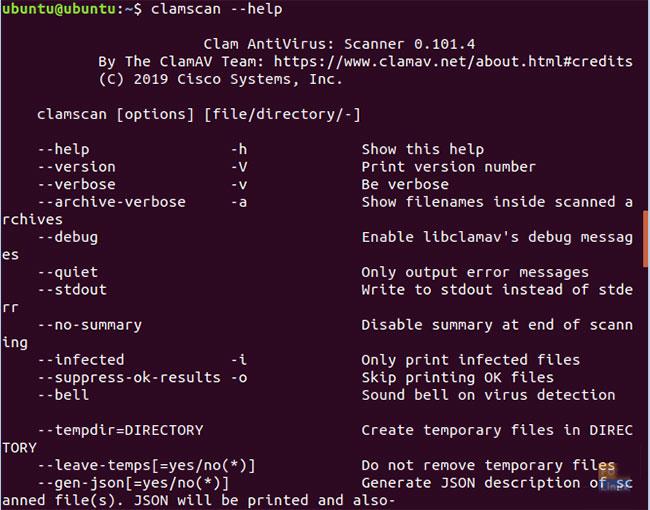
Hoppas du gillar att rengöra ditt Windows-system med Ubuntu Live USB.
Hoppas du lyckas.